Flash8如何使用脚本助手
1、打开Flash8软件,新建一个FLash文档。

2、在时间轴右键选择动作,或使用快捷键f9,打开动作面板
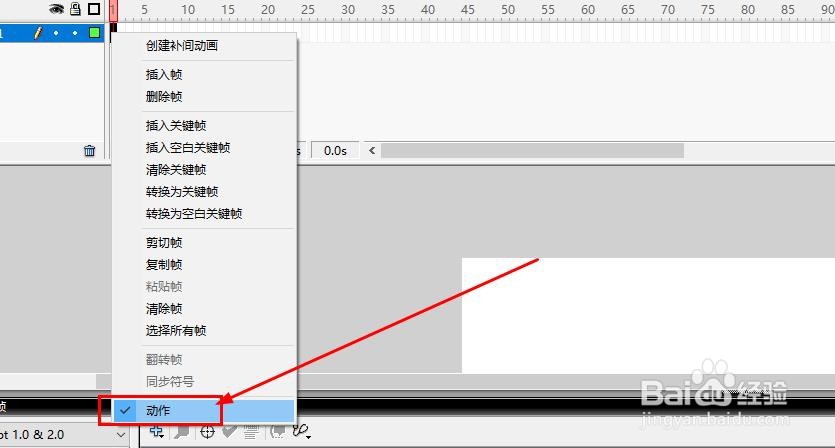

3、在动作面板右上角选择脚本助手

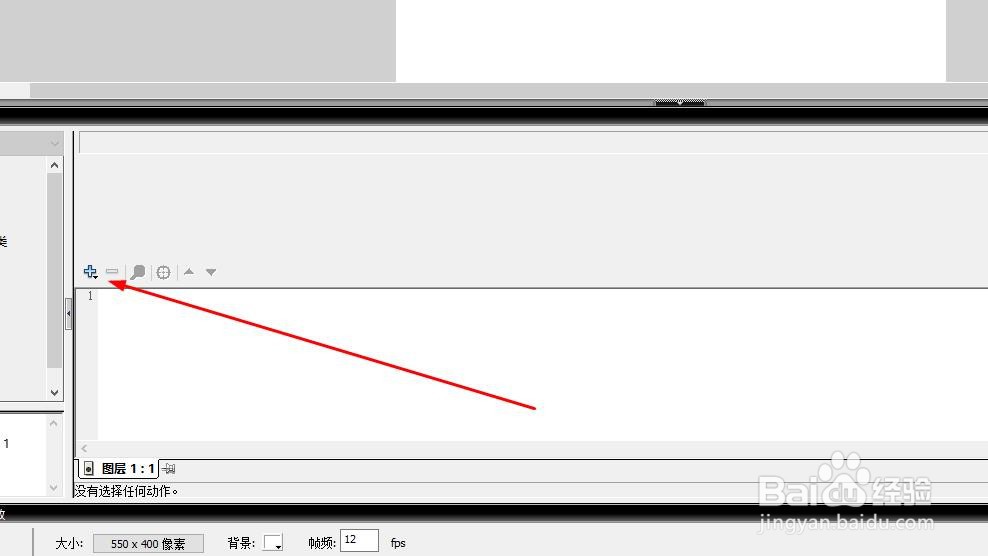
4、点击加号可以看到所有可以添加的代码

5、这里以控制时间轴播放为例进行讲解,首先要在舞台上制作一个按钮

6、再新建一个图层,制作一段简单的动画

7、新建一个图层,用于放置代码

8、打开脚本助手,点击最上面的图层第1帧,依次如图所示选择
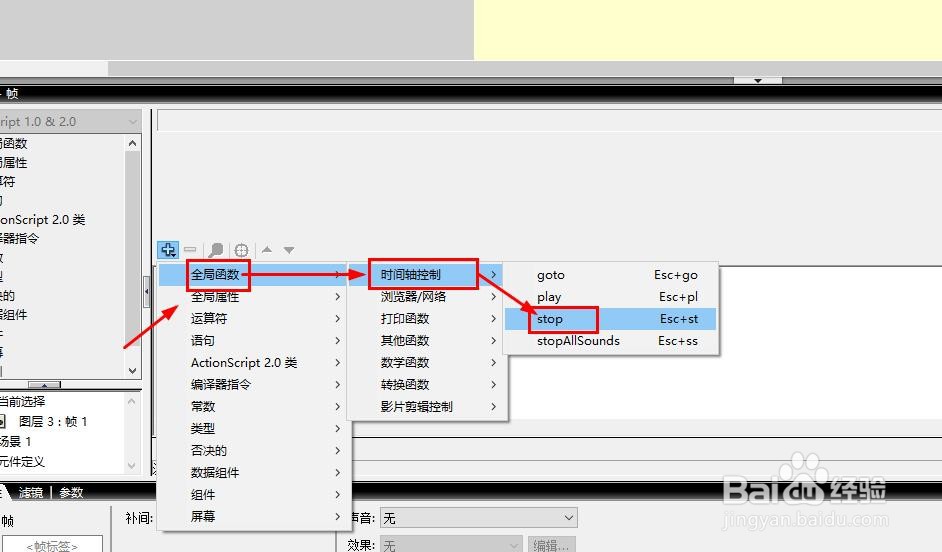
9、就可以看到动作面板中出现了一行代码

10、现在选择舞台上的按钮元件,然后再继续选择脚本助手如图所示

11、这时动作面板就出现了控制代码,可以选择鼠标操作类型,如点击、经过等


12、继续选择如图,在操作中加上控制时间轴播放的代码

13、这时可以在上面的脚本助手中选择跳转的帧数以及跳转后是播放还是暂停

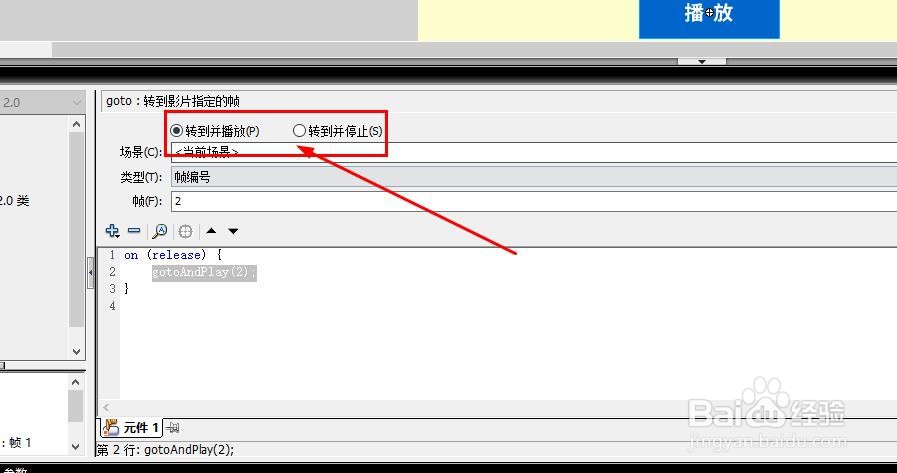
14、这样一个简单的控制代码就通过脚本助手完成编写了

